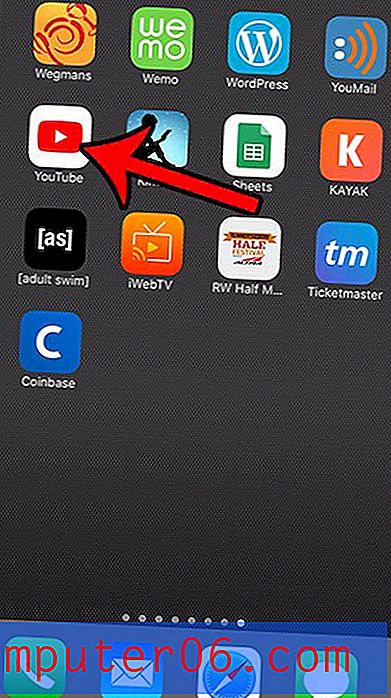Jak zastavit ztlumení zobrazení MacBook na baterii
Časem možná zjistíte, že musíte na svém počítači Mac dělat věci, jako je uvolnění úložného prostoru nebo změna některých nastavení. Navíc si můžete všimnout, že obrazovka není tak jasná, jak byste chtěli. MacBooky mají obecně velmi dobré baterie, které vydrží několik hodin na jedno nabití. Ale stejně jako mnoho jiných digitálních zařízení je jedním z největších výtoků na baterii obrazovka.
Váš MacBook má nastavení, ve kterém automaticky ztlumí displej, když jste na baterii. To je efektivní při prodloužení životnosti baterie, ale může být obtížné přečíst si, co je na obrazovce. Náš tutoriál níže vám ukáže, kde najít a změnit toto nastavení, pokud dáváte přednost tomu, aby obrazovka nebyla při používání baterie slabá.
Jak zabránit tomu, aby se obrazovka vašeho MacBooku zmenšovala na baterii
Kroky v tomto článku byly provedeny na MacBook Air v macOS High Sierra. Kroky v této příručce předpokládají, že vaše obrazovka se momentálně mírně ztmaví, když jste na baterii, a že chcete, aby se zastavila.
Krok 1: Otevřete nabídku Předvolby systému .

Krok 2: Vyberte možnost Úspora energie .
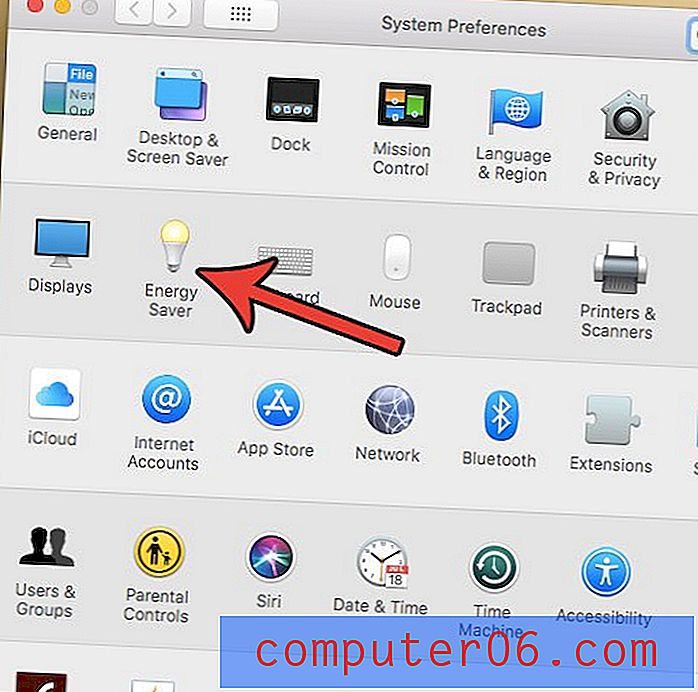
Krok 3: Klikněte na kartu Baterie v horní části nabídky.
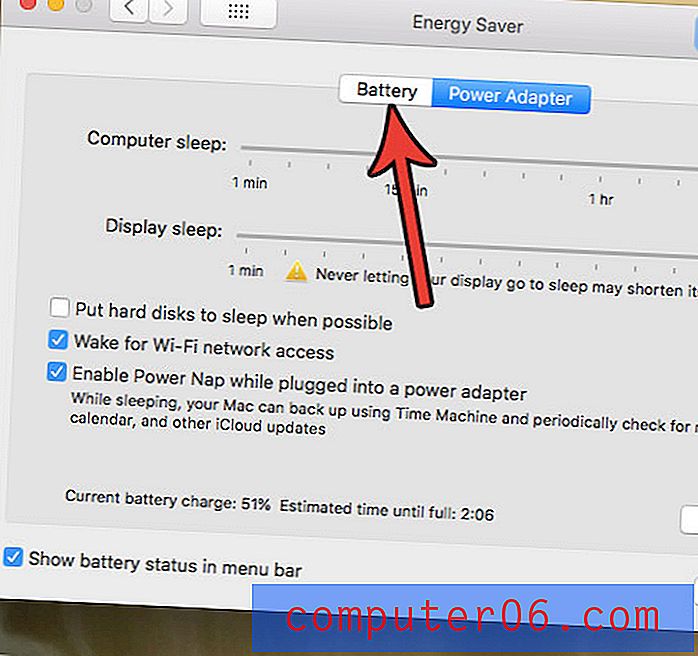
Krok 4: Zaškrtnutím políčka vlevo od displeje mírně ztmavte displej, dokud není vybitá baterie .
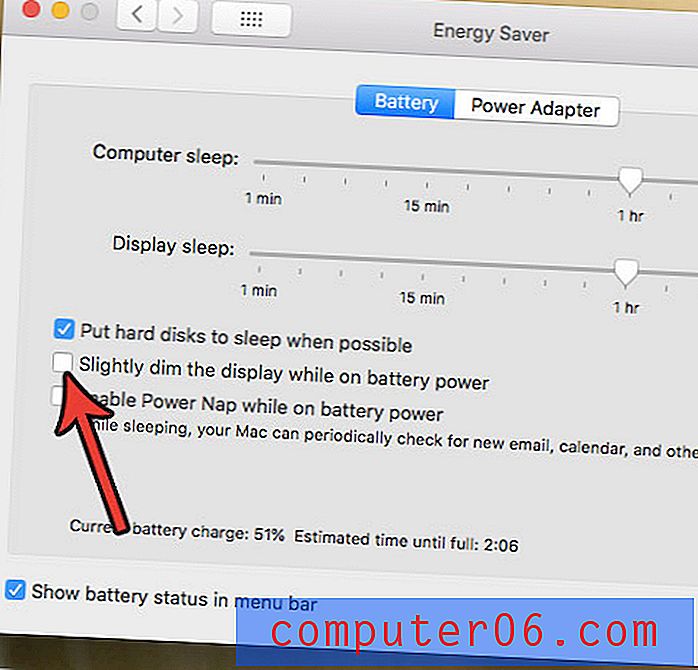
Bojíte se, že vaše heslo pro MacBook není dostatečně bezpečné? Zjistěte, jak změnit své přihlašovací heslo, pokud máte obavy o vaši bezpečnost, nebo pokud existuje někdo, kdo zná heslo a nechcete, aby se mohli přihlásit do počítače.